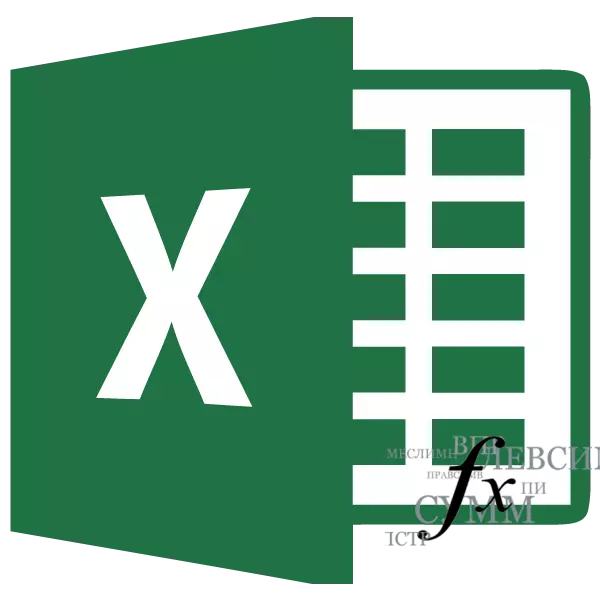
એક્સેલ પ્રોગ્રામમાં કાર્યો તમને વિવિધ ક્લિક્સમાં શાબ્દિક રીતે કમ્પ્યુટેશનલ પાત્રની વિવિધ જટિલ કામગીરી કરવા દે છે. તેમને "કાર્યોના માસ્ટર" તરીકે આવા અનુકૂળ સાધન સાથેના કાર્યને વધુ સરળ બનાવે છે. ચાલો જોઈએ કે તે કેવી રીતે ગોઠવાય છે અને તેની સાથે શું કરી શકાય છે.
વર્ક વિઝાર્ડ કાર્યો
ફંક્શન્સ માસ્ટર એ એક નાની વિંડોના રૂપમાં એક સાધન છે, જેમાં એક્સેલમાં ઉપલબ્ધ બધા કાર્યો કેટેગરી દ્વારા ઓર્ડર આપવામાં આવે છે, જે તેમને સરળ બનાવે છે. ઉપરાંત, તે એક સાહજિક ગ્રાફિકલ ઇન્ટરફેસ દ્વારા ફોર્મ્યુલા દલીલો રજૂ કરવાની તક પૂરી પાડે છે.કાર્યો માસ્ટર પર સ્વિચ કરો
વિઝાર્ડ ફંક્શન્સ એક જ સમયે એક જ સમયે લોંચ કરી શકાય છે. પરંતુ તમે આ સાધનને સક્રિય કરો તે પહેલાં, તમારે સેલને પ્રકાશિત કરવાની જરૂર છે જેમાં ફોર્મ્યુલા સ્થિત થશે અને તેથી, પરિણામ આઉટપુટ છે.
ફોર્મ્યુલા સ્ટ્રિંગની ડાબી બાજુએ સ્થિત "ઇન્સર્ટ ફંક્શન" બટન પર ક્લિક કરીને તેને જવાનો સૌથી સરળ રસ્તો. આ પદ્ધતિ સારી છે કારણ કે તેનો ઉપયોગ કોઈપણ પ્રોગ્રામ ટેબમાં થઈ શકે છે.
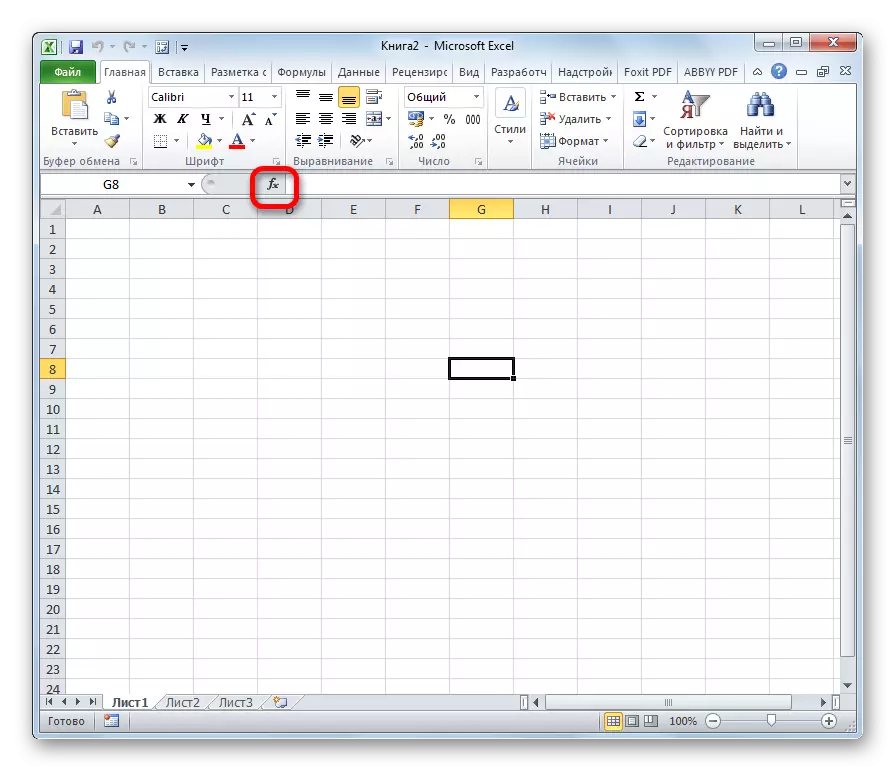
આ ઉપરાંત, "ફોર્મ્યુલા" ટૅબ પર જઈને અમારું સાધન શરૂ કરી શકાય છે. પછી તમારે "શામેલ ફંક્શન" ટેપ પર સૌથી વધુ ડાબા બટન પર ક્લિક કરવું જોઈએ. તે ફંક્શન લાઇબ્રેરી ટૂલબારમાં સ્થિત છે. આ હકીકત એ છે કે જો તમે ફોર્મ્યુલા ટેબમાં ન હોવ તો આ એક માર્ગ વધુ ખરાબ છે, તમારે વધારાની ક્રિયાઓ કરવી પડશે.
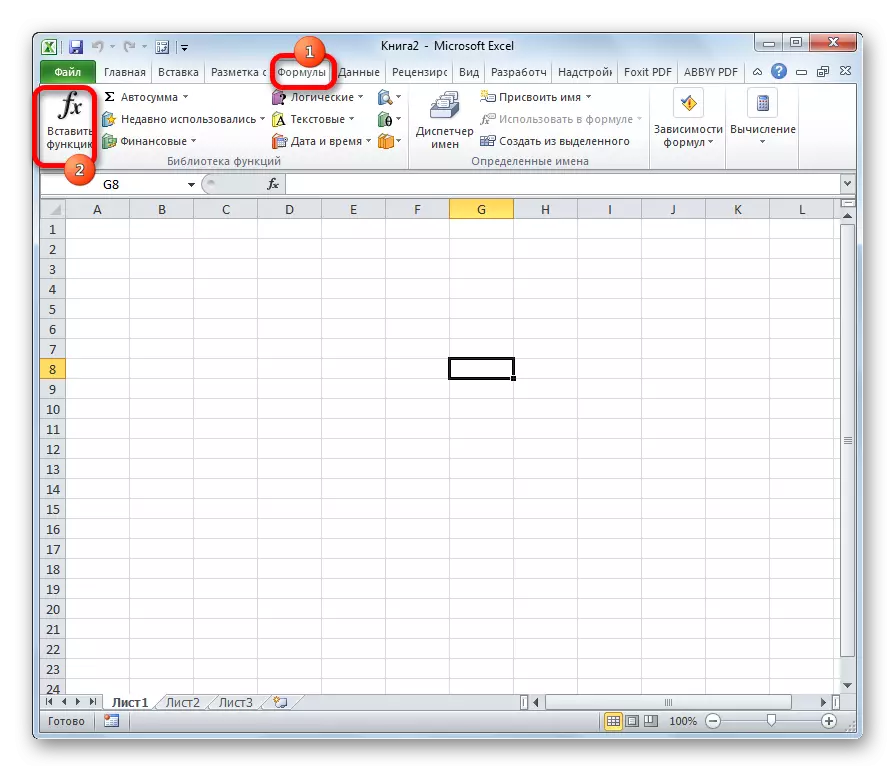
તમે ફંક્શન લાઇબ્રેરી ટૂલ બ્લોકના કોઈપણ અન્ય બટન પર પણ ક્લિક કરી શકો છો. તે જ સમયે, ડ્રોપ-ડાઉન મેનૂમાં એક સૂચિ દેખાય છે, જેમાં ખૂબ જ નીચે આઇટમ "ફંક્શન પેસ્ટ કરો". અહીં તેના પર અને તમારે ક્લિક કરવાની જરૂર છે. પરંતુ આ પદ્ધતિ હજી પણ પાછલા એકને ગૂંચવણમાં મૂકે છે.
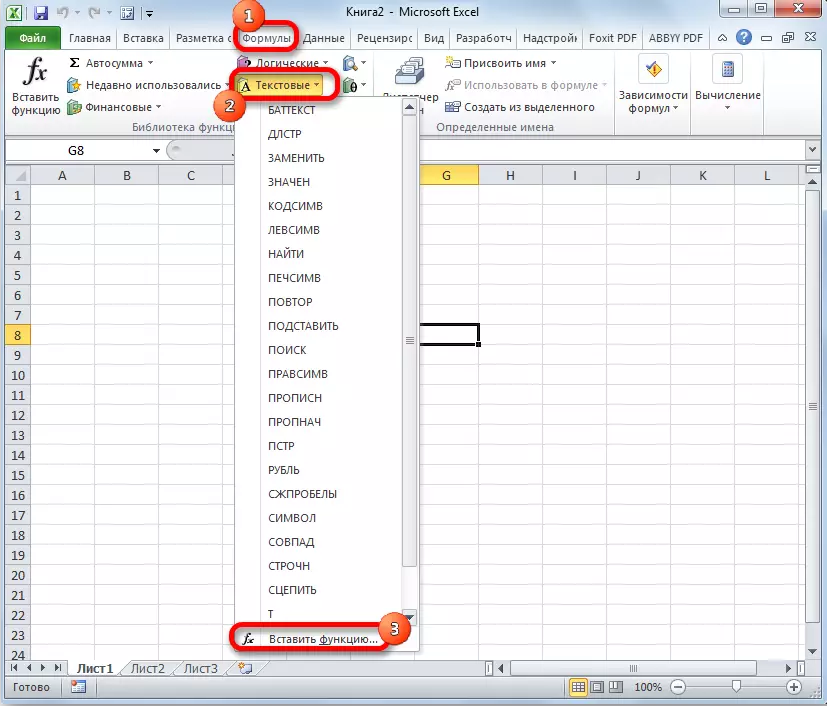
વિઝાર્ડ મોડમાં જવાનો એક ખૂબ જ સરળ રસ્તો એ Shift + F3 હોટ કી સંયોજનને દબાવવાનું છે. આ વિકલ્પ વધારાના "ટેલિવિઝન" વિના ઝડપી સંક્રમણ માટે પ્રદાન કરે છે. મુખ્ય ગેરલાભ એ છે કે દરેક વપરાશકર્તા તેના માથામાં હોટ કીઝના બધા સંયોજનોને રાખવામાં સક્ષમ નથી. તેથી Excel ની શોધમાં શરૂઆત માટે આ વિકલ્પ યોગ્ય નથી.
વિઝાર્ડમાં તત્વોની શ્રેણીઓ
ઉપરોક્ત ઉપરથી સક્રિય થવાનો રસ્તો તમે પસંદ કર્યો છે, આ ક્રિયાઓ પછી, વિઝાર્ડ વિંડો શરૂ થાય છે. વિંડોની ટોચ પર એક શોધ ક્ષેત્ર છે. તમે ફંકશનનું નામ દાખલ કરી શકો છો અને ઇચ્છિત વસ્તુને ઝડપથી શોધવા અને તેને ઍક્સેસ કરવા માટે "શોધો" બટનને ક્લિક કરો.
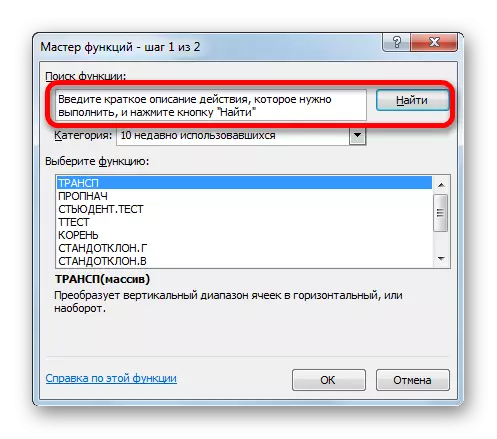
વિંડોનો મધ્ય ભાગ માસ્ટર રજૂ કરે છે તે કાર્યોની શ્રેણીઓની ડ્રોપ-ડાઉન સૂચિનું પ્રતિનિધિત્વ કરે છે. આ સૂચિ જોવા માટે, તેના જમણી બાજુએ ઉલટાવેલ ત્રિકોણના સ્વરૂપમાં આયકન પર ક્લિક કરો. આમ, ઉપલબ્ધ કેટેગરીઝની સંપૂર્ણ સૂચિ ખુલે છે. તમે સાઇડબેન્ડ સ્ક્રોલનો ઉપયોગ કરીને તેને નીચે સ્ક્રોલ કરી શકો છો.
બધા કાર્યો નીચેની 12 કેટેગરીમાં વહેંચાયેલા છે:
- ટેક્સ્ચ્યુઅલ;
- નાણાકીય
- તારીખ અને સમય;
- સંદર્ભો અને એરે;
- આંકડાકીય
- વિશ્લેષણાત્મક;
- ડેટાબેઝ સાથે કામ કરવું;
- ગુણધર્મો અને મૂલ્યો તપાસો;
- મગજ ટીઝર;
- ઇજનેરી;
- મેથેમેટિકલ;
- વપરાશકર્તા વ્યાખ્યાયિત;
- સુસંગતતા
"વપરાશકર્તા દ્વારા વ્યાખ્યાયિત" કેટેગરીમાં વપરાશકર્તા દ્વારા પોતાને દોરવામાં આવે છે અથવા બાહ્ય સ્રોતોથી લોડ થાય છે. સુસંગતતા કેટેગરીમાં, તે જૂના એક્સેલ સંસ્કરણોમાંથી તત્વો છે, જેના માટે નવા એનાલોગ પહેલાથી અસ્તિત્વમાં છે. એપ્લિકેશનના જૂના સંસ્કરણોમાં બનાવેલા દસ્તાવેજો સાથે કામ કરવાની સુસંગતતાને સમર્થન આપવા માટે તેઓ આ જૂથમાં એકત્રિત કરવામાં આવ્યા હતા.
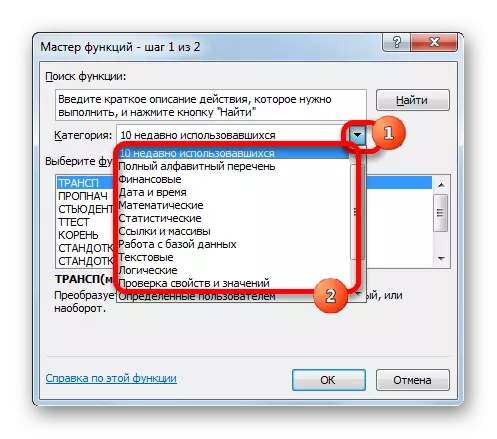
આ ઉપરાંત, સમાન સૂચિમાં બે વધારાની કેટેગરીઝ છે: "સંપૂર્ણ આલ્ફાબેટિકલ સૂચિ" અને "10 તાજેતરમાં વપરાયેલ". "સંપૂર્ણ આલ્ફાબેટિકલ સૂચિ" જૂથમાં, શ્રેણીને ધ્યાનમાં લીધા વિના તમામ કાર્યોની સંપૂર્ણ સૂચિ છે. જૂથમાં "10 તાજેતરમાં વપરાયેલ" ત્યાં દસ તાજેતરના ઘટકોની સૂચિ છે જે વપરાશકર્તાએ ઉપરોક્ત છે. આ સૂચિ સતત અપડેટ કરવામાં આવી છે: અગાઉ ઉપયોગમાં લેવાયેલા તત્વોને સાફ કરવામાં આવે છે, અને નવા ઉમેરવામાં આવે છે.
કાર્ય પસંદ કરો
દલીલ વિંડો પર જવા માટે, પ્રથમ ઇચ્છિત કેટેગરી પસંદ કરવું જરૂરી છે. "ફંક્શન પસંદ કરો" ક્ષેત્રમાં, તે નોંધવું જોઈએ કે નામ ચોક્કસ કાર્ય કરવા માટે જરૂરી છે. વિંડોના તળિયે સમર્પિત તત્વ પરની ભાષ્યના સ્વરૂપમાં સંકેત છે. ચોક્કસ ફંક્શન પસંદ કર્યા પછી, તમારે "ઑકે" બટન પર ક્લિક કરવાની જરૂર છે.
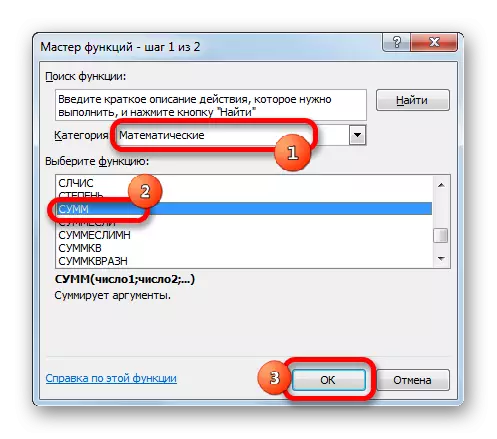
દલીલો
તે પછી, ફંક્શન દલીલો ખુલે છે. આ વિંડોનો મુખ્ય તત્વ ક્ષેત્ર દલીલો છે. વિવિધ કાર્યો દલીલો દ્વારા વર્ગીકૃત કરવામાં આવે છે, પરંતુ તેમની સાથે કામ કરવાનો સિદ્ધાંત સમાન રહે છે. તેમાંના ઘણા હોઈ શકે છે, અને કદાચ એક. કારણ કે દલીલો સંખ્યા હોઈ શકે છે, કોશિકાઓની લિંક્સ અથવા સમગ્ર એરેમાં સંદર્ભો પણ કરી શકે છે.
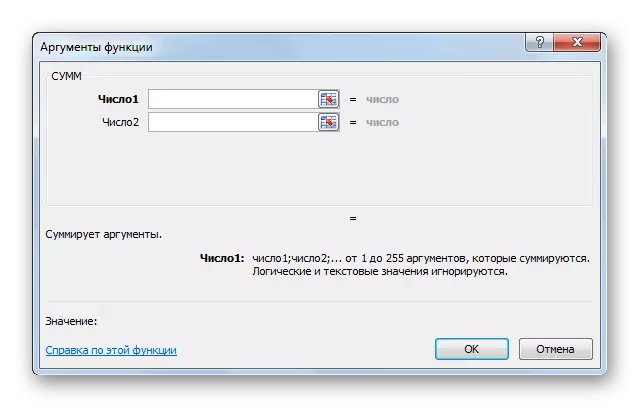
- જો આપણે કોઈ સંખ્યા સાથે કામ કરી રહ્યા છીએ, તો પછી તેને ફીલ્ડમાં કીબોર્ડથી દાખલ કરો, તે જ રીતે તમે શીટ કોશિકાઓમાં નંબરો ચલાવો છો.
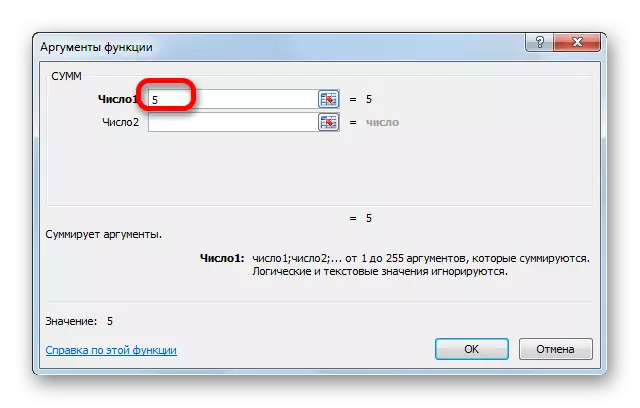
જો લિંક્સને દલીલ તરીકે સંદર્ભિત કરવામાં આવે છે, તો તે હાથ દ્વારા પણ સૂચિત કરી શકાય છે, પરંતુ અન્યથા કરવા માટે વધુ અનુકૂળ.
દલીલ ક્ષેત્રમાં કર્સરને ઇન્સ્ટોલ કરો. વિઝાર્ડ વિંડોને બંધ કર્યા વિના, કોષ પર કર્સરને હાઇલાઇટ કરો અથવા તમને પ્રક્રિયા કરવાની જરૂર છે તે કોશિકાઓની શ્રેણી. તે પછી, કોષ અથવા શ્રેણીના કોઓર્ડિનેટ્સ આપમેળે વિઝાર્ડ વિંડો ફીલ્ડમાં દાખલ થાય છે. જો ફંક્શનમાં ઘણી દલીલો હોય, તો પછીના ક્ષેત્રમાં ડેટાને તે જ રીતે લાગુ કરી શકાય છે.
- બધા જરૂરી ડેટા દાખલ કર્યા પછી, "ઑકે" બટન દબાવો, જેથી કાર્ય એક્ઝેક્યુશન પ્રક્રિયાને ચલાવી રહ્યું છે.
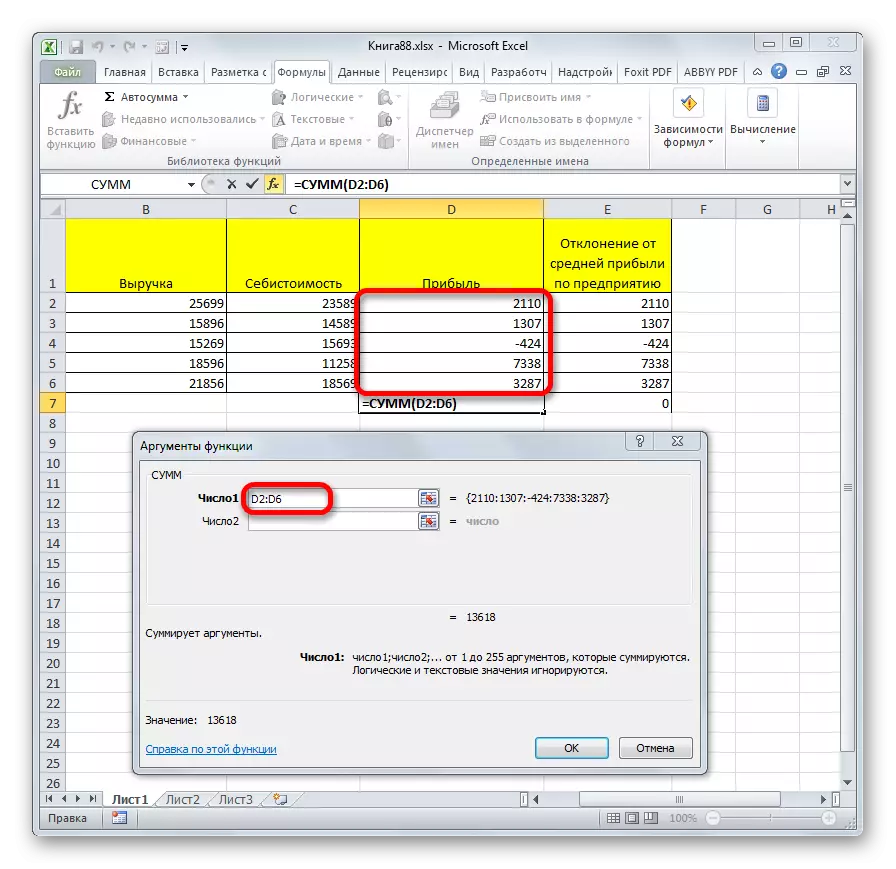
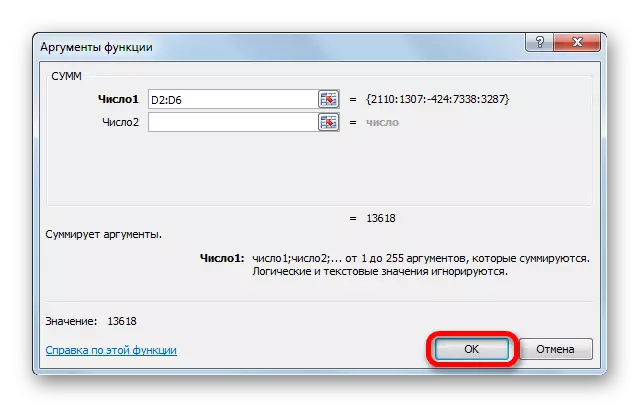
કાર્ય એક્ઝેક્યુશન
તમે "ઑકે" બટન દબાવ્યા પછી, વિઝાર્ડ બંધ થાય છે અને ફંક્શન પોતે થાય છે. એક્ઝેક્યુશનનું પરિણામ સૌથી વૈવિધ્યસભર હોઈ શકે છે. તે ફોર્મ્યુલા સામે મૂકવામાં આવેલા કાર્યો પર આધારિત છે. ઉદાહરણ તરીકે, એક ઉદાહરણ તરીકે પસંદ કરવામાં આવેલી રકમનું કાર્ય, જે બધી દલીલો દાખલ કરવામાં આવે છે અને પરિણામને અલગ કોષમાં બતાવે છે. વિઝાર્ડ સૂચિમાંથી અન્ય વિકલ્પો માટે, પરિણામ એકદમ અલગ હશે.
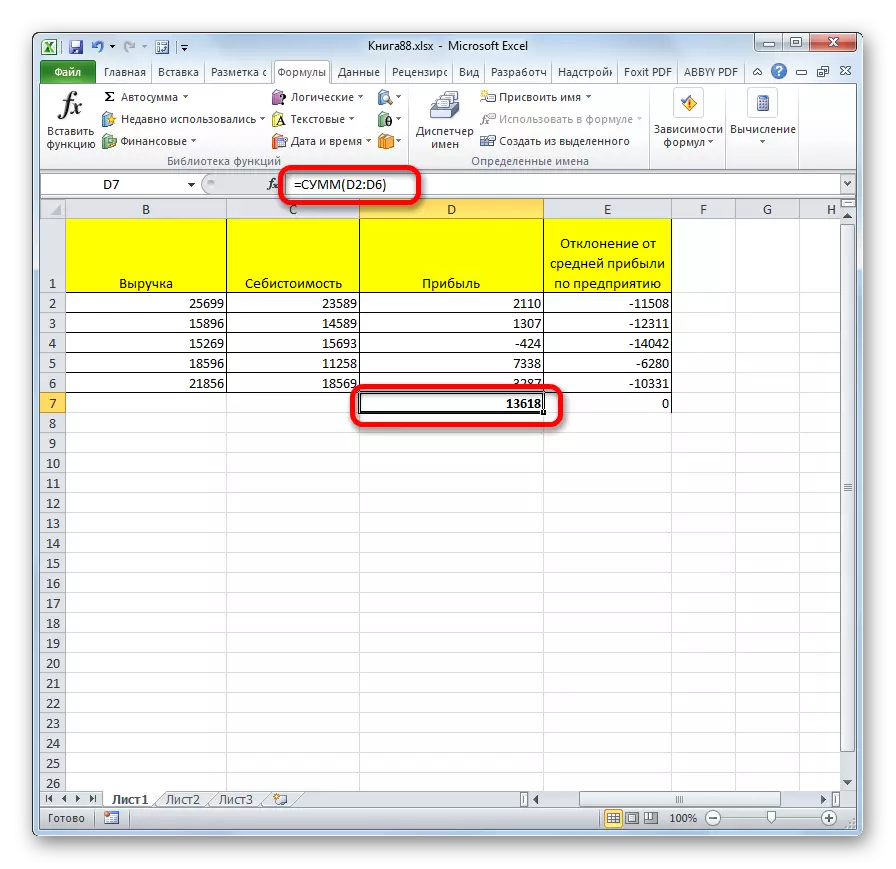
પાઠ: ઉપયોગી લક્ષણો એક્સેલ
જેમ તમે જોઈ શકો છો, ફંક્શન્સ માસ્ટર એ એક ખૂબ અનુકૂળ સાધન છે જે એક્સેલમાં ફોર્મ્યુલા સાથે કામને ખૂબ સરળ બનાવે છે. તેની સાથે, તમે સૂચિમાંથી ઇચ્છિત આઇટમ્સ શોધી શકો છો, તેમજ ગ્રાફિકલ ઇન્ટરફેસ દ્વારા દલીલો દાખલ કરી શકો છો. શિખાઉ વપરાશકર્તાઓ માટે, માસ્ટર ખાસ કરીને અનિવાર્ય છે.
